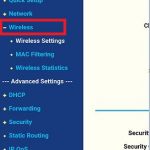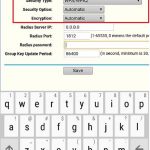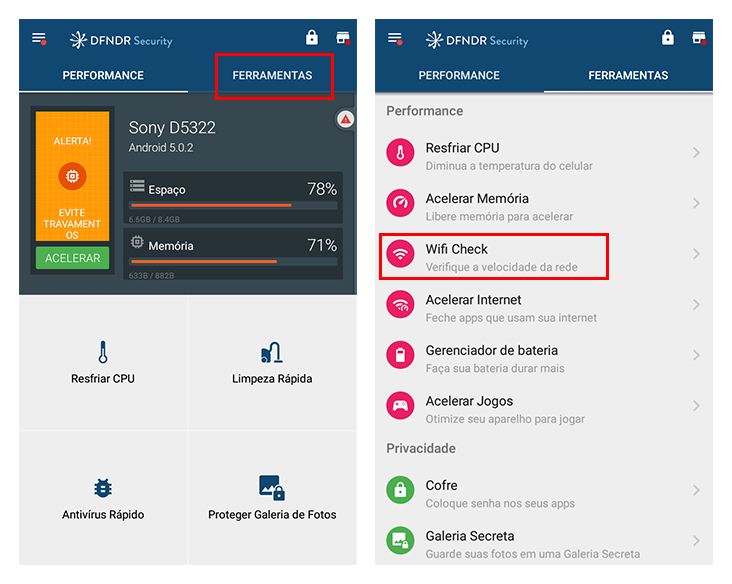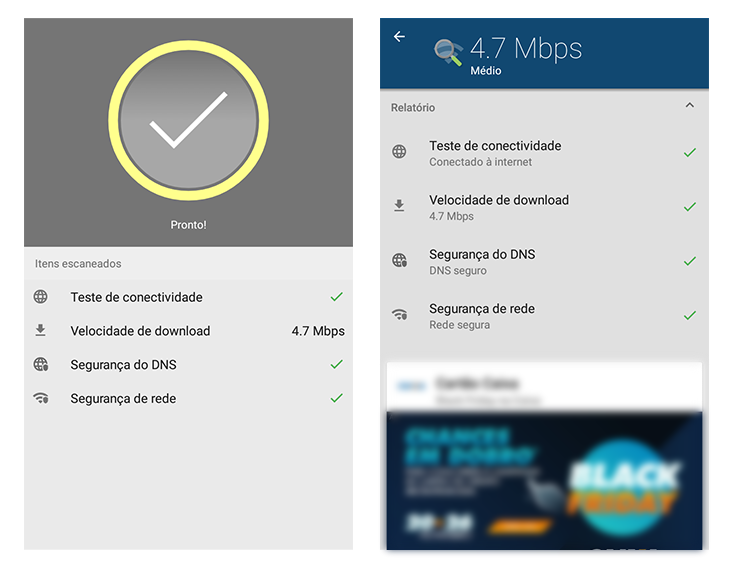Como mudar a senha do Wi-Fi pelo celular
Deixe seu Wi-Fi seguro contra invasores
Você já se perguntou se a sua rede de Wi-Fi está segura? Muitas pessoas se preocupam em colocar senhas fortes em contas pessoais, como e-mail e redes sociais, mas esquecem da sua rede de internet. E o resultado disso é um Wi-Fi desprotegido, que pode estar vulnerável a ataques de hackers ou a ser utilizado por outra pessoa sem sua permissão. Por isso, o ideal é que você escolha uma senha forte para a sua internet; e o melhor: dá para mudar a senha do Wi-Fi pelo celular.
Para Emilio Simoni, Diretor do dfndr lab – laboratório especializado em segurança digital – trocar a senha do Wi-Fi é o primeiro passo para garantir uma rede de internet mais segura em casa. “Uma boa senha serve como um escudo de proteção contra qualquer invasor, seja ele um hacker ou até um malware, como o dnschange, que consegue infectar roteadores caso eles estejam com uma senha fraca”, explica Simoni.
O dnschange é um tipo de malware bastante comum e ele existe tanto para quem acessa a internet pelo desktop, quanto para quem acessa via celular. “O usuário recebe um e-mail ou link na sua rede social infectado pelo malware. Se ele estiver conectado na sua rede Wi-Fi e abrir o arquivo, o dnschange começa a testar todos os tipos de senhas mais comuns até conseguir infectar o roteador”, completa Simoni.
Para criar uma senha forte, basta seguir as dicas de segurança dadas por Simoni: “o ideal é criar uma senha alfanumérica, que combine letras maiúsculas e minúsculas, números, símbolos e sinais. Além disso, é importante que as senhas sejam longas, com 8 caracteres, no mínimo. Evite combinações óbvias, como datas de aniversário e número de telefone ou senhas sequenciais, como 1234 e abcd”, explica.
Como mudar a senha do Wi-Fi pelo celular
Este passo a passo* foi realizado no roteador TP-Link. A instrução de troca de senha varia de acordo com o modelo do seu roteador.
1 – Seu celular precisa estar conectado no Wi-Fi que deseja alterar a senha. Abra seu navegador de internet e digite na barra de navegação o IP do seu roteador (protocolo de internet). Você pode descobrir qual é o seu IP pesquisando no Google por “show my ip”. O número aparecerá automaticamente, como na imagem abaixo. Depois é só copiar e colar no seu navegador.
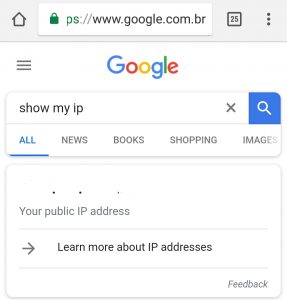
Dica para Android: algumas versões de Android disponibilizam o IP no próprio status do telefone. Clique em Configurações, depois em Sobre o telefone e, em seguida, Status do telefone.
Dica para IOS: no IPhone, basta você ir em Configurações e depois em Wi-Fi.
2 – Você verá uma uma tela de configuração do seu roteador. Na parte esquerda da tela, clique em Wireless.
3 – Depois, selecione a opção Enable Wireless Security.
4 – Agora, você deve clicar nas seguintes opções abaixo de Enable Wireless Security:
Security Type: selecione a opção WPA/WPA2.
Security Option: selecione a opção Automatic.
Encryption: selecione a opção Automatic.
5 – Por fim, coloque sua nova senha no campo Password. Depois, clique em Save.
Mais proteção para sua internet
Para aumentar a segurança da sua navegação, aposte em um bom serviço de VPN, como o dfndr vpn, disponível para Android e IOS. Com ele, o seu IP, identidade e localização ficarão invisíveis e protegidos contra hackers em qualquer lugar do mundo.
Existem aplicativos que verificam a segurança da sua rede de internet antes mesmo de você se conectar. O dfndr security, aplicativo gratuito de segurança, por exemplo, além de antivírus, também conta com a função WiFi Check, que verifica se a sua rede está segura ou não, além de mostrar a velocidade da sua internet. É simples e rápido. Confira:
Você pode baixar o dfndr security clicando aqui.
PUBLICIDADE

Tags: